Łączenie/kontrolowanie komputerów przez sieć za pomocą KontrolPack

Kontroluj komputery w swojej sieci z łatwością dzięki KontrolPack. Łącz i zarządzaj komputerami z różnymi systemami operacyjnymi bez wysiłku.
Luminance HDR to narzędzie GUI typu open source, które zapewnia łatwy w użyciu zestaw narzędzi do obrazowania HDR. Jest dostępny we wszystkich głównych systemach operacyjnych Linux i jest doskonały dla fotografów. W tym przewodniku omówimy, jak zainstalować Luminance HDR w systemie Linux.
Instalacja Luminance HDR na Ubuntu jest możliwa za pośrednictwem repozytorium oprogramowania „Universe”. Jednak „Wszechświat” nie jest domyślnie włączony we wszystkich instalacjach Ubuntu. Dlatego najpierw musimy zademonstrować, jak to włączyć.
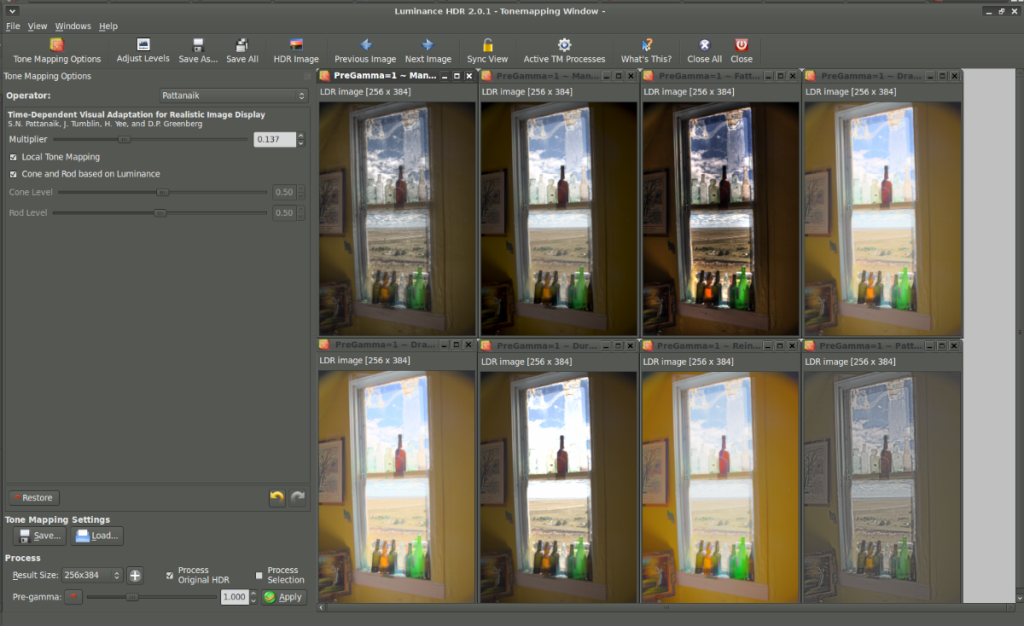 Aby włączyć „Universe” na komputerze z systemem Ubuntu Linux, zacznij od otwarcia okna terminala. W oknie terminala użyj polecenia add-apt-repository, aby dodać repozytorium „Universe” do Ubuntu.
Aby włączyć „Universe” na komputerze z systemem Ubuntu Linux, zacznij od otwarcia okna terminala. W oknie terminala użyj polecenia add-apt-repository, aby dodać repozytorium „Universe” do Ubuntu.
sudo add-apt-repository Universe
Po dodaniu repozytorium oprogramowania „Universe” do systemu Ubuntu konieczne będzie odświeżenie źródeł oprogramowania. Aby odświeżyć źródła oprogramowania, wykonaj następujące polecenie aktualizacji w oknie terminala.
aktualizacja sudo apt
Gdy źródła oprogramowania będą aktualne, Ubuntu będzie miało dostęp do repozytorium oprogramowania „Universe”. Stąd możesz zainstalować Luminance HDR na swoim komputerze.
sudo apt zainstaluj luminancję-hdr
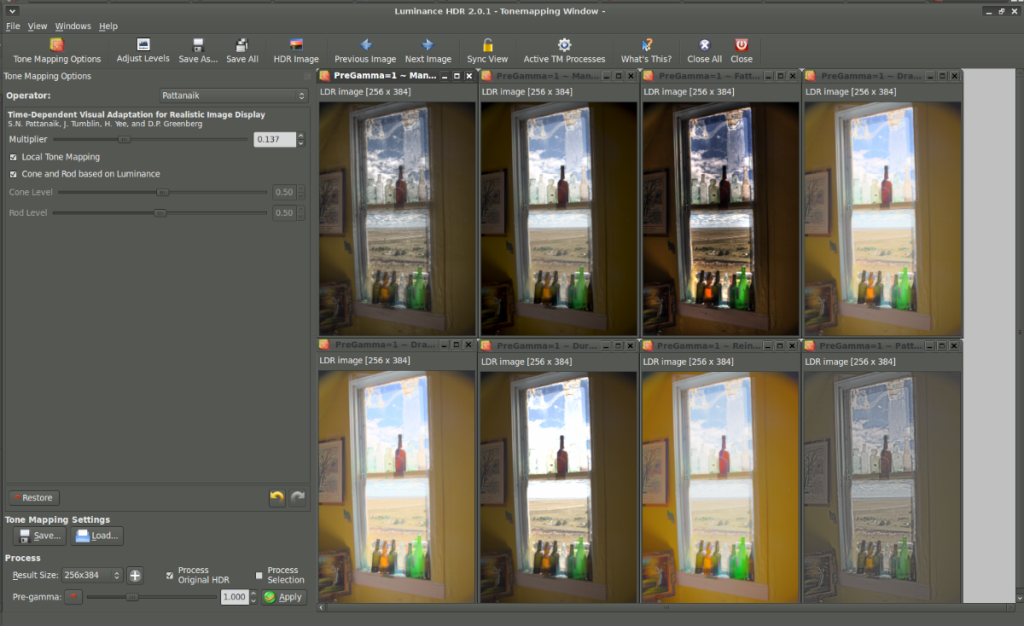
W systemie Debian Linux Luminance jest dostępny dla wszystkich wersji systemu operacyjnego (Debian 11, 10 i 9.). Jednak najnowsza wersja jest przeznaczona dla Debiana 11.
Aby rozpocząć instalację Luminance HDR w systemie Debian, otwórz terminal. Gdy okno terminala jest otwarte i gotowe do użycia, będziesz mógł zainstalować Luminance HDR za pomocą poniższego polecenia apt-get .
sudo apt-get zainstaluj luminancję-hdr
Powinieneś wiedzieć, że jeśli używasz Debiana 10 lub 9 i planujesz zainstalować Luminance HDR w swoim systemie, nie jest on tak nowy jak w innych dystrybucjach. Jeśli chcesz uzyskać nowszą wersję Luminance HDR, zdecydowanie zalecamy aktualizację do Debiana 11 z obecnej wersji lub postępuj zgodnie z instrukcjami Flatpak.
Istnieją dwa sposoby zainstalowania aplikacji Luminance HDR w Arch Linux. Pierwsza metoda to repozytorium oprogramowania „Społeczność”. Druga metoda to Arch Linux AUR. W tym przewodniku omówimy obie metody instalacji.
Aby rozpocząć instalację Luminance HDR w Arch Linux, otwórz okno terminala. Gdy okno terminala jest otwarte i gotowe do pracy, postępuj zgodnie z instrukcjami wiersza poleceń, które odpowiadają preferowanej metodzie instalacji.
Instalacja Luminance HDR „Community” jest mniej konfigurowalna niż instalacja AUR, ponieważ użytkownicy nie mogą modyfikować sposobu budowania programu ani kontrolować jego aktualizacji. Mimo to jest to idealna metoda instalacji dla użytkowników Archa, którzy chcą mieć najnowszą wersję.
Aby rozpocząć instalację, upewnij się, że masz włączone repozytorium oprogramowania „Społeczność” w swoim Pacman.confpliku. Po włączeniu zsynchronizuj Pacmana za pomocą polecenia pacman .
sudo pacman -Syy
Gdy wszystko zostanie zsynchronizowane, możesz szybko zainstalować Luminance HDR na swoim systemie Arch Linux za pomocą pacman .
sudo pacman -S luminancehdr
Jeśli wolisz budować programy ze źródeł w systemie Arch Linux, aby uzyskać większą kontrolę i możliwość dostosowania, będziesz chciał zainstalować Luminance HDR z AUR. Aby rozpocząć proces instalacji, użyj polecenia pacman, aby zainstalować pakiety „Git” i „Base-devel”.
sudo pacman -S git base-devel
Po instalacji tych pakietów będziesz musiał zbudować i skonfigurować helper Trizen AUR . Ta aplikacja znacznie przyspiesza budowanie pakietów AUR, automatycznie instalując zależności wymagane do uruchomienia aplikacji. Aby zainstalować Trizen, wprowadź poniższe polecenia.
git klon https://aur.archlinux.org/trizen.git cd trizen
makepkg -sri
Po zainstalowaniu Trizen możesz skonfigurować Luminance HDR na swoim komputerze Arch Linux za pomocą poniższego polecenia trizen -S .
luminancjahdr-git
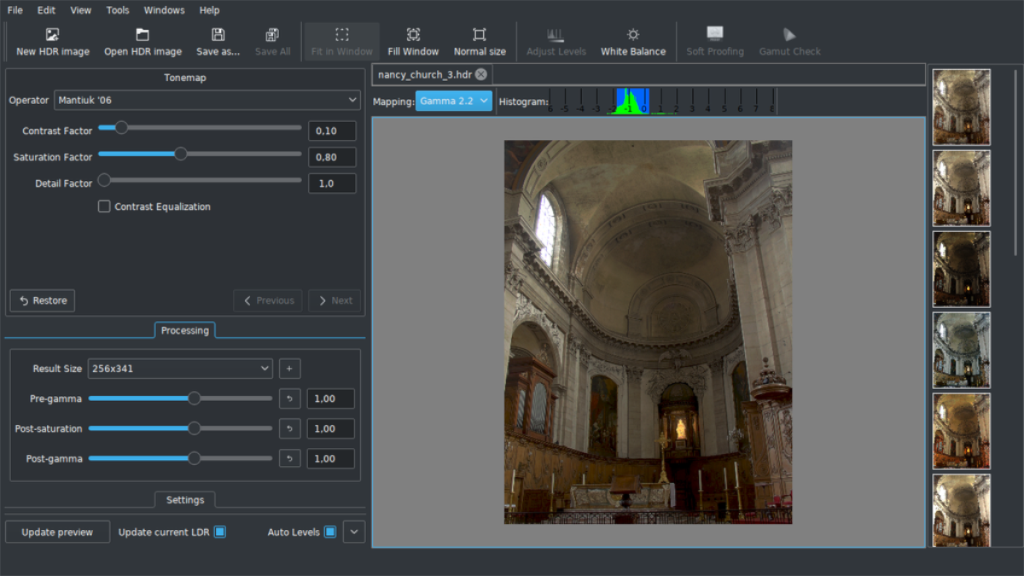
Od Fedory 31, Luminance HDR jest dostępny w głównych repozytoriach oprogramowania Fedora Linux. Aby rozpocząć instalację Luminance HDR w systemie, otwórz okno terminala. Po otwarciu okna terminala wykonaj następujące polecenie instalacji dnf, aby uruchomić aplikację.
sudo dnf zainstaluj luminancję-hdr
Luminance HDR jest dostępny dla użytkowników OpenSUSE Linux za pośrednictwem repozytorium oprogramowania KDE Extra. Aby rozpocząć instalację, otwórz okno terminala i wykonaj poniższe polecenie, aby dodać repozytorium KDE Extra.
sudo zypper adres https://ftp.lysator.liu.se/pub/opensuse/repositories/KDE:/Extra/openSUSE_Tumbleweed/ kde-extra-x86_64
adres sudo zypper https://ftp.lysator.liu.se/pub/opensuse/repositories/KDE:/Extra/openSUSE_Leap_15.2/ kde-extra-x86_64
adres sudo zypper https://ftp.lysator.liu.se/pub/opensuse/repositories/KDE:/Extra/openSUSE_Leap_15.1/ kde-extra-x86_64
Po włączeniu repozytorium zainstaluj Luminance HDR w systemie OpenSUSE.
sudo zypper zainstaluj luminancję-hdr
Luminance HDR jest dostępny jako Flatpak. Aby go zainstalować, musisz najpierw skonfigurować środowisko wykonawcze Flatpak na swoim komputerze. Postępuj zgodnie z naszym przewodnikiem dotyczącym konfigurowania środowiska wykonawczego, jeśli nie wiesz, jak go uruchomić.
Po skonfigurowaniu środowiska wykonawczego Flatpak możesz zainstalować aplikację Luminance HDR w systemie Linux, wprowadzając dwa poniższe polecenia.
flatpak remote-add --jeśli-nie-istnieje flathub https://flathub.org/repo/flathub.flatpakrepo flatpak zainstaluj flathub net.sourceforge.qtpfsgui.LuminanceHDR
Kontroluj komputery w swojej sieci z łatwością dzięki KontrolPack. Łącz i zarządzaj komputerami z różnymi systemami operacyjnymi bez wysiłku.
Czy chcesz automatycznie wykonywać powtarzające się zadania? Zamiast klikać przycisk wiele razy ręcznie, czy nie byłoby lepiej, gdyby aplikacja…
iDownloade to wieloplatformowe narzędzie, które umożliwia użytkownikom pobieranie treści bez zabezpieczeń DRM z serwisu iPlayer BBC. Umożliwia pobieranie obu filmów w formacie .mov.
Funkcje programu Outlook 2010 omówiliśmy szczegółowo, ale ponieważ nie zostanie on wydany przed czerwcem 2010 r., czas przyjrzeć się bliżej programowi Thunderbird 3.
Od czasu do czasu każdy potrzebuje przerwy. Jeśli szukasz ciekawej gry, wypróbuj Flight Gear. To darmowa, wieloplatformowa gra typu open source.
MP3 Diags to najlepsze narzędzie do rozwiązywania problemów w Twojej kolekcji audio. Potrafi poprawnie oznaczyć pliki mp3, dodać brakujące okładki albumów i naprawić VBR.
Podobnie jak Google Wave, Google Voice wzbudził spore zainteresowanie na całym świecie. Google dąży do zmiany sposobu, w jaki się komunikujemy, a ponieważ staje się coraz bardziej
Istnieje wiele narzędzi, które pozwalają użytkownikom serwisu Flickr pobierać zdjęcia w wysokiej jakości, ale czy istnieje sposób na pobranie ulubionych z serwisu Flickr? Niedawno…
Czym jest samplowanie? Według Wikipedii „jest to akt pobrania fragmentu lub próbki jednego nagrania dźwiękowego i ponownego wykorzystania go jako instrumentu lub
Google Sites to usługa Google, która pozwala użytkownikom hostować witrynę na serwerze Google. Jest jednak jeden problem: nie ma wbudowanej opcji tworzenia kopii zapasowej.



![Pobierz symulator lotu FlightGear za darmo [Baw się dobrze] Pobierz symulator lotu FlightGear za darmo [Baw się dobrze]](https://tips.webtech360.com/resources8/r252/image-7634-0829093738400.jpg)




